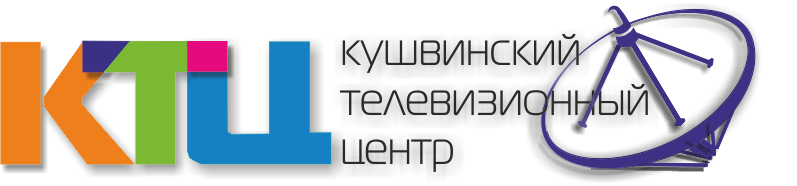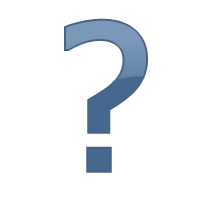Приветствую всех на страницах сайта. Сегодня будем решать проблему с зеленым, черным или белым экраном при просмотре онлайн видео с камер наблюдения. Очень часто пользователи пишут с просьбой о помощи в решении данной проблемы, вот решил наконец написать статью как с этим бороться. Долго рассуждать не будем, а перейдем сразу к делу.
Итак, что делать, если при просмотре видео онлайн экран зеленый (черный или белый).
Здесь я постарался найти все возможные варианты решения проблемы с зеленым экраном при просмотре видео. Пробуйте их в том порядке, в котором я предлагаю, если одно решение не подходит, пробуйте следующее и так далее. Если уж совсем ничего не получается, пишите в комментариях, будем думать вместе.
1 способ. На видео, нажмите правой кнопкой мыши и выберите пункт «Параметры»:
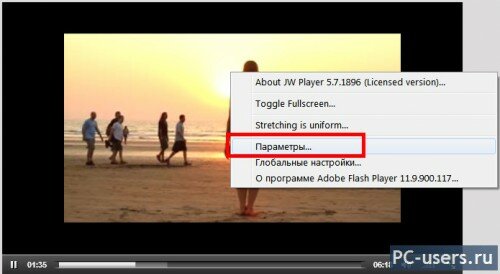 В открывшемся окошечке уберите флажок с пункта – «Включить аппаратное ускорение»:
В открывшемся окошечке уберите флажок с пункта – «Включить аппаратное ускорение»:

Нажмите «Закрыть» и перезапустите браузер.
2 способ. Необходимо удалить некоторые обновления ОС Windows 7. Для этого заходим в «Панель управления» — выбираем пункт «Программы и компоненты»:
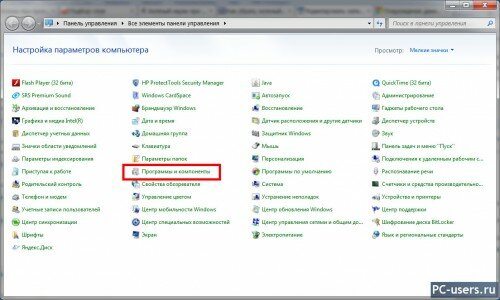
Примечание. Если у вас отображение в Панели управления в виде Категории, по группам, то возле пункта «Просмотр» выберите стиль отображения «Мелкие значки»:
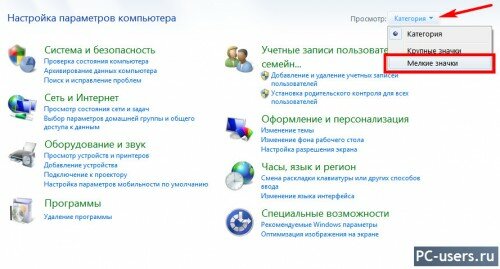
и тогда будет отображаться все на одном экране, как у меня на скриншоте выше.
Идем дальше. Как вошли в раздел «Программы и компоненты», нужно перейти в раздел «Просмотр установленных обновлений»:
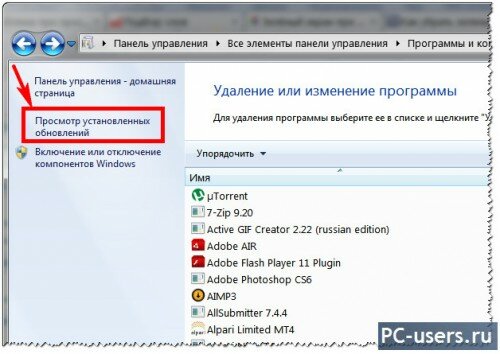
где ищем обновления KB2735855 и KB2750841 и удаляем их. Выбираем нужное обновление и нажимаем «Удалить» в верхнем меню:
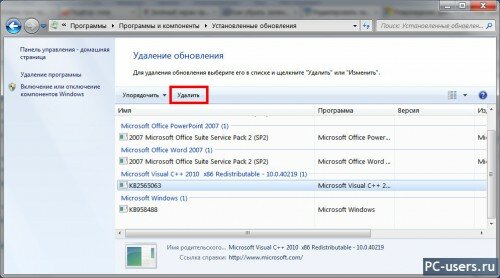
После удаления, перезагружаете компьютер и пробуйте посмотреть видео. Если зеленый экран так и стоит, идем дальше.
3 способ. Переходим на эту страницу — загружаем и устанавливаем обновление на свой компьютер.
4 способ. Вполне возможно проблема кроется в драйверах вашей видеокарты. Поэтому попробуйте поставить самые свежие драйвера с официального сайта разработчика.
5 способ. Установите или обновите свои видео кодеки. Поставьте, например K-Lite Codec Pack, который имеет «на борту» всё необходимое для воспроизведения видео.
6 способ. Если ничего не получается, попробуйте ПОЛНОСТЬЮ удалить Flash Player, с помощью этой утилиты — http://download.macromedia.com/get/flashplayer/current/support/uninstall_flash_player.exe
Дальше, как советует пользователь, serenia,
удаляете все macromedia.com и #SharedObjects папки чтобы сбросить куки и настройки Flash.
Открываем папки по адресу и удаляем содержимое:
%AppData%\Local\Macromedia\Flash Player\
и C:\Users\\AppData\Roaming\Macromedia\Flash Player\
Я бы вообще всю папку Macromedia удалил и в Local и в Roaming
Также через Total Commander я бы советовал поискать файлы и папки с названием Macromedia и все удалил бы, чтобы ничего не осталось от старого флеш плеера.
После ПОЛНОЙ зачистки флеш плеера перезагрузите комп, и установите новый с оф. сайта — .
7 способ. Данный способ появился, благодаря пользователю Диляра. Долго мы с ней перебирали все возможные варианты и, как говорится, если долго мучиться то что нибудь получится, вот и у нее получилось решить проблему с воспроизведением видео. Вот ссылка на ее комментарий с описанием проблемы, а вот ссылка — уже решение этой проблемы.
Итак, в чем заключается способ?! Необходимо отключить, а затем включить плагин флеш плеера в браузере Google Chrome. Как это сделать, читайте в этой статье. Причем, похоже, видео заработает не только в Хроме. Вообщем пробуйте и отписывайтесь в комментариях.
8 способ. Способ родился тоже благодаря комментариям пользователей, за что всем большое спасибо. Если раньше видео нормально работало, но после установки какой то программы или еще чего, перестало нормально работать, можно попробовать откатить виндовс до предыдущего рабочего состояния. Для этого заходите в «Панель управления» -> Восcтановление -> Запуск восстановления системы -> и выберите точку восстановления системы, на ту дату, когда предположительно видео нормально воспроизводилось.
9 способ. Опять же спасибо Андрею за его совет по решению проблемы. Суть в следующем.
Нужно хорошо просканировать свой компьютер на вирусы. Андрей чистил свой комп malware-ом (скачать можно ) и Dr.Web CureIt (скачать ). Утилиты бесплатные.
Комментарий Андрея:
Перепробовал все возможные методы, которые только были…Оказалось — ларчик просто открывался. Avast — прозевал несколько троянов, ответственных за это дело. В итоге почистил malware-ом и Dr.Web CureIt…Все!!! Все работает! И с аппаратным ускорением и с встроенным в google chrome — flash player.
10 способ. И еще от другого Андрея, вариант решения проблемы с видео для Windows 8, хотя возможно и для других версий виндовс подойдет. Пробуйте вообщем. Вот полный текст сообщения:
Роман я решил свою проблему, можете добавить этот способ в комментарии. Я перепробовал много способов, но этот способ я даже нигде не вычитал, а способ очень простой, и так, у меня 8 винда, в нете нигде нету комментарий как устранить эту проблему к 8 винде. Что я сделал, я попробовал отключить антивирус аваст и проверил, зелёный экран пропал, затем включил аваст и экран снова появился, тогда я удалил аваст и все начало работать, теперь у меня стоит авира и ни каких проблем уже нет. Возможна это проблема возникла с несовместимостью антивируса с видеокартой. Вот мой способ, попробуйте. У кого есть 8 винда, возможно это может быть из за антивируса.
Большое спасибо, Андрей, за совет. Кто бы мог подумать, что из-за антивируса может не работать видео.
Ну вот, вроде бы и все возможные варианты решения проблемы с зеленым экраном при просмотре видео онлайн. В 99% случаях какой то из них вам наверняка поможет, если же вам так и не удается воспроизвести видео онлайн, пишите в комментариях, будем разбираться вместе. Ну и если помог тот или иной способ, отписывайтесь в комментариях, это будет очень полезно другим пользователям.
Благодарю всех пользователей за полезные советы!!!
Всем удачи. До скорых встреч!!!
С уважением, Роман
PC-users.ru
Да, не забудьте установить на ПК программу Adobe® Flash® Player
Portable Flash Player Plugin - плагин для портативных браузеров Firefox, Opera, Safari, Chromium, Iron SeaMonkey, Netscape и Flock, позволяющий проигрывать Flash-ролики (файлы SWF). Без данного флеш плеера (плагина) браузеры будут некорректно отображать веб-страницы и интерактивные веб-элементы, разработанные по технологии Flash. Чтобы скачать бесплатно Adobe Flash Player, перейдите в полную новость...
Плеер/проигрыватель Adobe Flash Player Plugin – это межплатформенная среда выполнения на основе браузера для доставки динамичных приложений, контента и видеоматериалов на различные экраны и браузеры.